打印机测试页打印不出来怎么回事 原因分析及解决方法
打印机是我们日常办公和学习中不可或缺的工具,但有时会遇到一些问题,比如测试页打印不出来。这种情况可能由多种原因引起,包括硬件故障、软件问题或设置错误。本文将详细介绍几种常见的解决方案,帮助您排除故障并恢复打印机的正常工作。

一、检查打印机连接
1.1 确认电源连接
打印机无法打印的一个常见原因是电源连接不良。确保打印机的电源线已正确插入电源插座,并且电源插座正常工作。
检查电源线是否牢固连接到打印机和电源插座。
确认电源插座是否有电,可以尝试插入其他设备测试。

确保打印机的电源开关已打开。
1.2 检查数据线连接
如果打印机通过USB或网络连接到电脑,数据线连接不良也可能导致打印问题。确保数据线连接牢固且无损坏。
检查USB线或网络线是否正确连接到打印机和电脑。

确认数据线无明显损坏或折断,如果有,尝试更换数据线,排除线缆问题。
二、检查打印机状态
2.1 检查打印机状态指示灯
打印机通常配有状态指示灯,用于显示打印机的工作状态。如果指示灯显示错误或警告信息,可能需要进一步检查。
查看打印机面板上的状态指示灯。
如果指示灯闪烁或显示错误信息,参考打印机手册查找对应的错误代码。
根据错误代码采取相应的措施,如更换墨盒、清理纸张堵塞等。

2.2 检查打印机驱动程序
打印机驱动程序是打印机与电脑之间的桥梁。如果驱动程序损坏或过时,可能导致打印问题。如果您判断不出打印机驱动的状态是否正常,可以使用打印机卫士来帮您一键检测并修复。
在打印机正确连接到电脑的前提下,打开打印机卫士,点击立即检测。

 好评率97%
好评率97%
 下载次数:4790437
下载次数:4790437
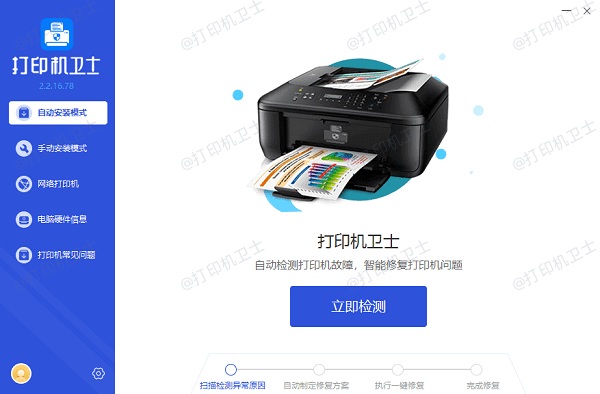
如果检测到打印机驱动异常,点击一键修复。
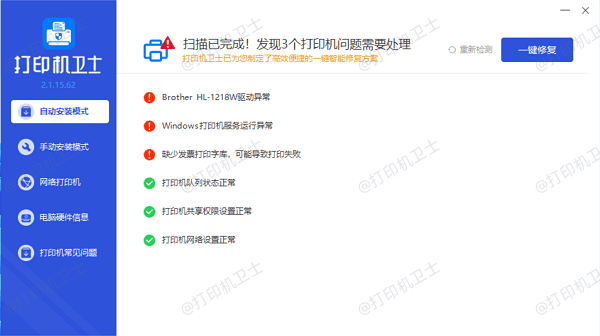
等待修复成功后,重启设备,以使新版的驱动程序正常生效。
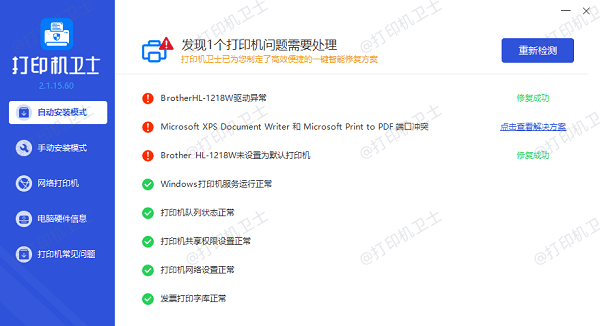
三、检查打印机设置
3.1 确认默认打印机设置
有时电脑可能会将其他设备设置为默认打印机,导致打印任务无法发送到正确的打印机。
打开电脑的“控制面板”,进入“设备和打印机”选项。
右键点击正确的打印机,选择“设为默认打印机”。
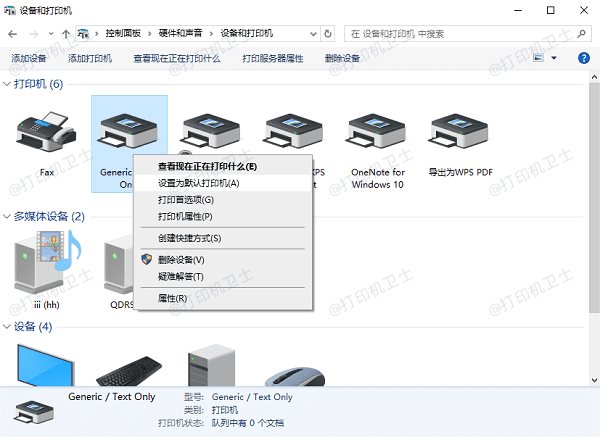
3.2 检查打印队列
打印队列中积压的打印任务可能会阻碍新的打印任务。清理打印队列可以解决这个问题。
打开“设备和打印机”选项,双击出现问题的打印机图标。
在打印队列窗口中,右键点击并取消所有打印任务。
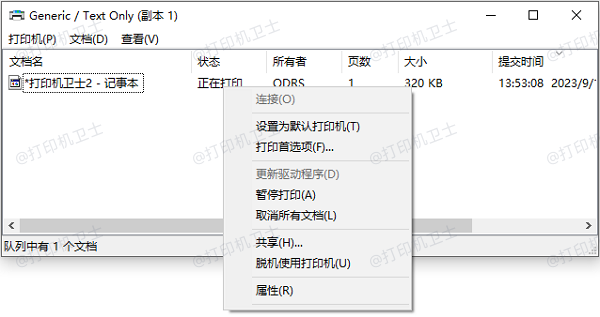
以上就是打印机测试页打印不出来的解决方案。希望对你有所帮助。如果有遇到打印机连接、共享、报错等问题,可以下载“打印机卫士”进行立即检测,只需要一步便可修复问题,提高大家工作和打印机使用效率。

 好评率97%
好评率97%
 下载次数:4790437
下载次数:4790437